在創建 PowerPoint 幻燈片時,拼寫錯誤和錯別字可能是很常見的問題。 這些錯誤可能會破壞演說人或公司的專業形象,因此及時修復這些錯誤非常重要。 雖然在 PowerPoint 中手動更正每個錯誤可能會耗費大量時間,但幸運的是,有一種方法可以幫助您快速而輕鬆地批量替換 powerPoint 幻燈片中的錯別字。 在本文中,我們將介紹三個簡單的步驟,讓您快速地修復幻燈片中的某個錯別字。
在現代工作中,我們經常需要處理一些幻燈片文檔,包括演示文稿、報告和培訓材料等。 在這些文檔中,可能需要對某些術語、名稱或日期進行批量替換,以便保持文檔的準確性和一致性。 例如,由於工作人員的疏忽,演示文稿中所有的公司名稱中某個字輸入錯誤了,導致我們的工作產生不必要的困難和誤解。 如果手動逐一查找和替換每個字將是一項非常繁瑣和費時的任務,而且容易出現疏漏。 就像下圖中的 ppt 頁面,按照正常的語法來說,標出的位置應使用「的」而不是「地」,不做處理的話顯得非常不專業。 因此,怎樣能簡單輕鬆的實現批量替換 PowerPoint 幻燈片中的錯別字就成了很多朋友心中的問題。
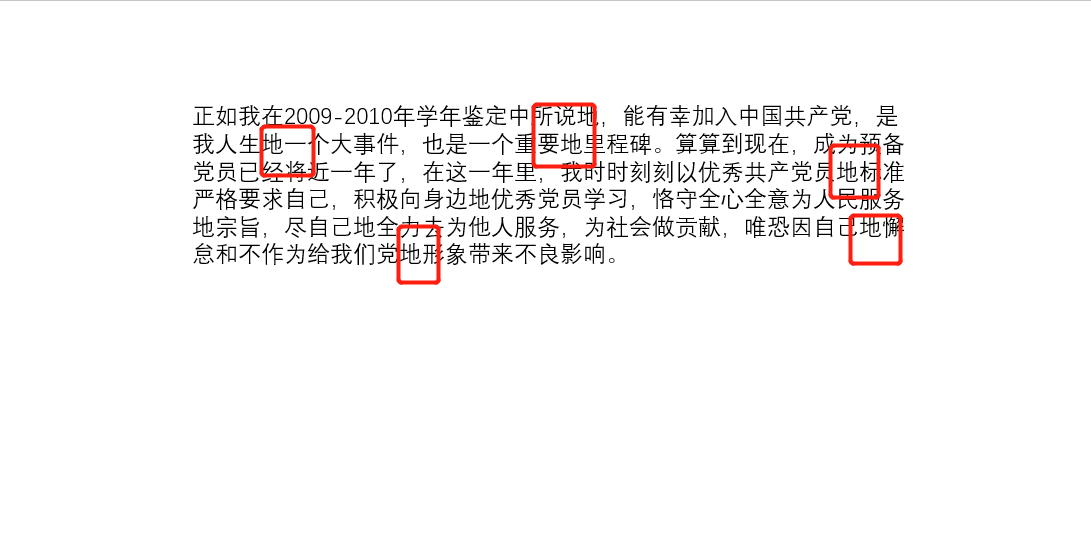
今天要介紹的「我的ABC軟體工具箱」有多種豐富的批量文件處理功能,可以批量合併文件、壓縮文件等等,我們要批量替換文中某個字更是輕而易舉。 並且支持多種文件格式,包括 PowerPoint、PDF、TXT 文本文件等。 該工具可以根據自定義規則或使用正則表達式進行批量替換 PowerPoint 中的文字,讓我們更高效地完成工作。 接下來我們就一起看看它具體是如何實現快速實現批量替換 PowerPoint 文檔中的字修改文件內容的吧。
第一步:打開軟件,點擊「文件內容」-「按規則查找並替換文件內容」。
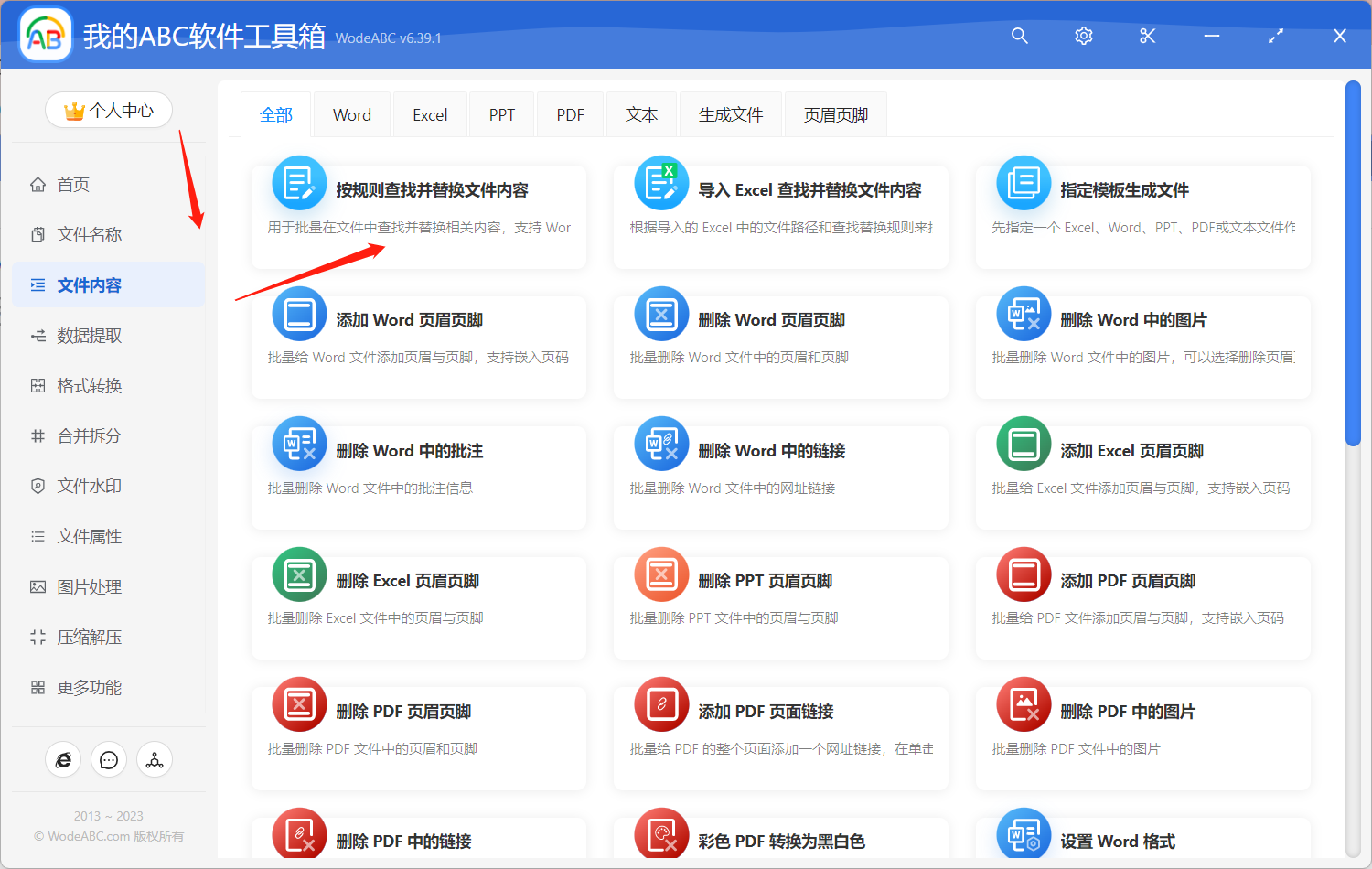
第二步:接著上傳需要替換其中錯別字的 PPT 幻燈片文件,如果您有多份文件要做相同修改也可以同時上傳。
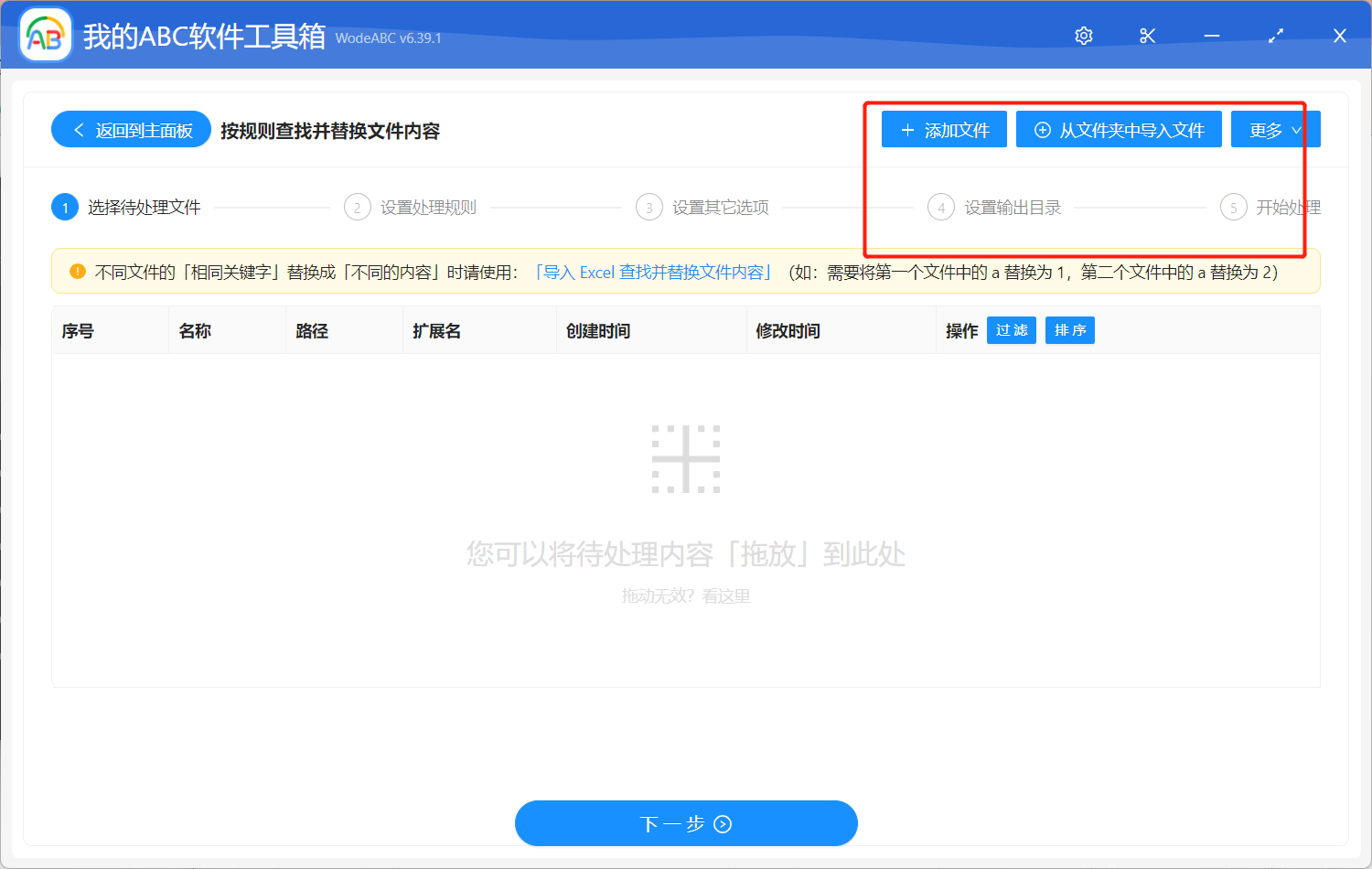
第三步:進入自定義設置界面後我們點擊「快速填寫規則」,點擊「精確文本」,將具體要查找和替換的文本輸入在對應文本框中,這裡我的要求是將文檔中的」地「字批量替換成」的「字,點擊」下一步「。

第四步:由於在手工添加或修改規則的內容時,如果輸入的文本的前後有空格、換行等看不見的空白文本,可能會導致查找不到結果。 所以您需要自行選擇是否保留空白文本。
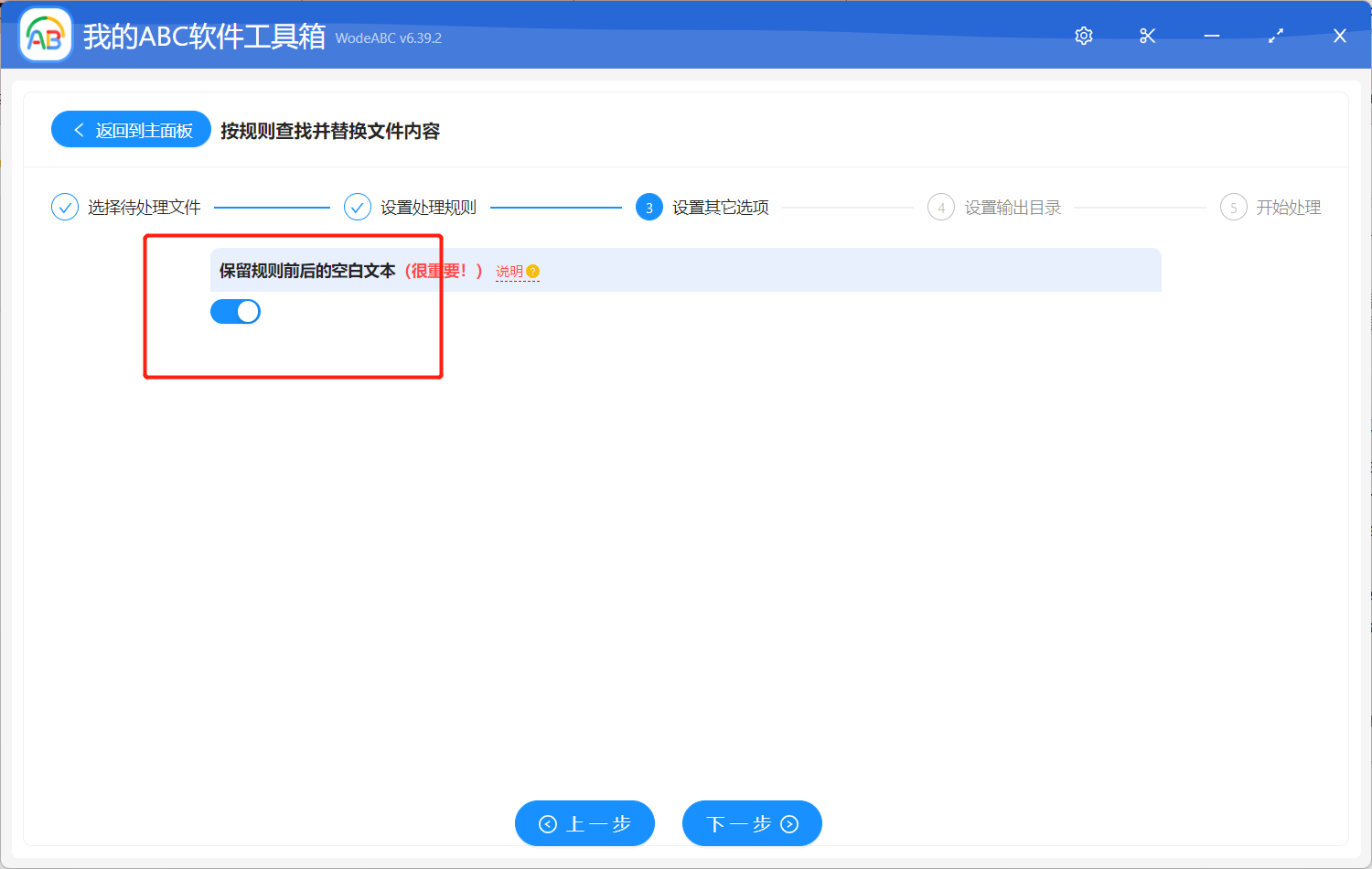
接下來兩個步驟相信大家不需要我多介紹就能夠完成。 指定好輸出目錄,對結果路徑進行預覽,之後點擊」開始處理「。
以上就是我們需要做的全部事情,處理完成後軟件界面會有提示,您可以在剛剛設置好的文件夾中找到結果進行查看。 效果您可以參照下圖,還記得剛剛在文章開頭看到的 PPT 頁面嗎? 我將它作為原文件進行上傳,並且通過軟件的批量替換功能,將其中的錯別字全都改正了過來,以此作為示範。
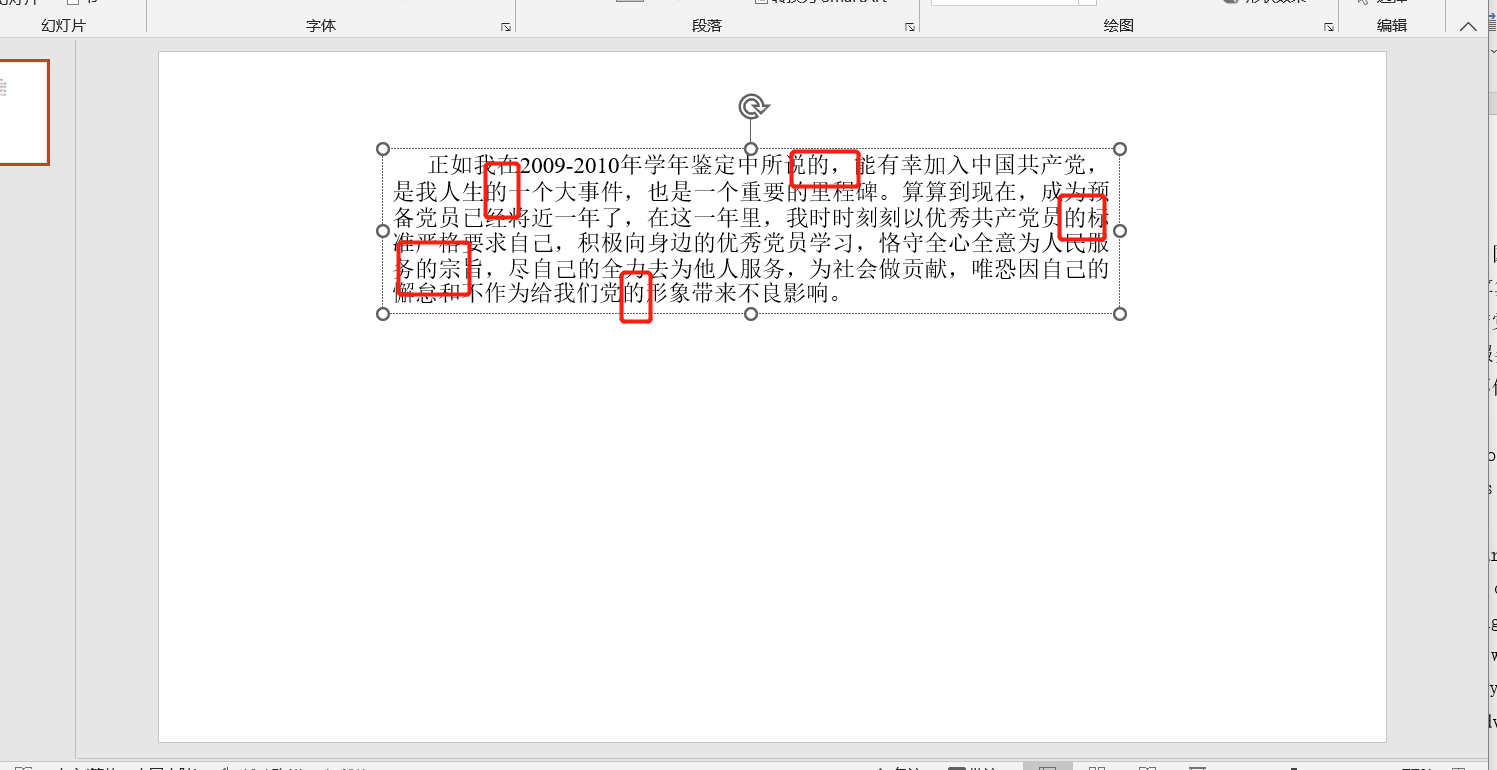
通過本文介紹的四個步驟,我們可以輕鬆地批量替換 PowerPoint 幻燈片中的錯別字,大大提高了工作效率和文檔質量。 這些操作不僅可以幫助我們節省時間和精力,還可以確保文檔的準確性和專業性。 值得一提的是,我們介紹的方法使用的這個工具處理速度相當快,也使得整個操作過程更加簡單和便捷,非常實用。